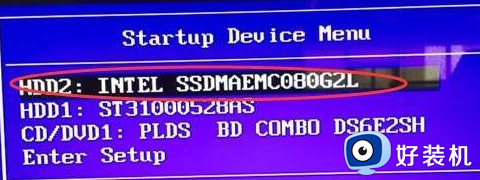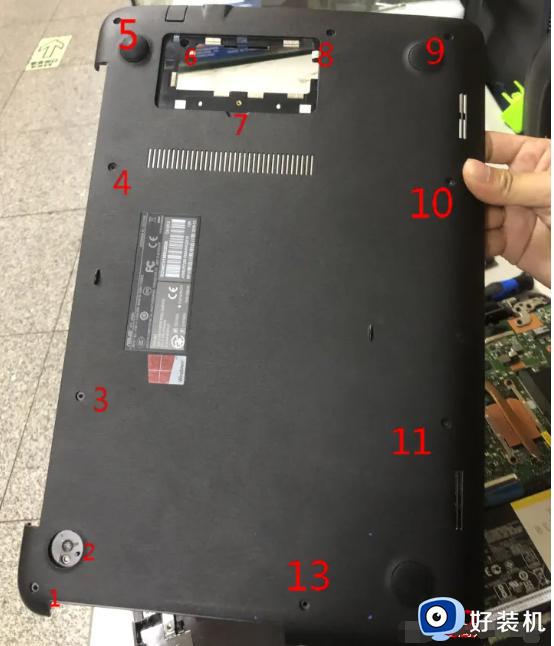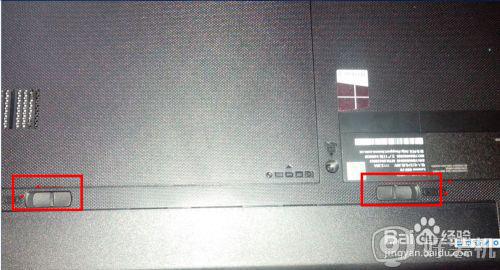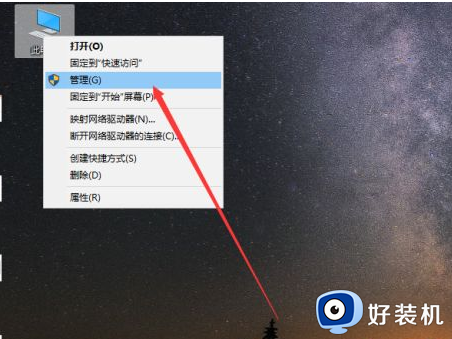笔记本加装固态硬盘无盘符怎么办 笔记本加装固态硬盘不显示盘符处理方法
时间:2022-08-11 14:08:41作者:xinxin
有些笔记本电脑能够自行加装固态硬盘,以此来保证系统内存的充足,提高系统运行的流畅,可是最近有用户在给笔记本电脑加装完固态硬盘之后,想要进行分区处理时却遇到了固态硬盘没有显示盘符的情况,对此笔记本加装固态硬盘无盘符怎么办呢?下面小编就来告诉大家笔记本加装固态硬盘不显示盘符处理方法。
具体方法:
1、我们先打开windows文件资源管理器窗口,可以看到在设备和驱动器列表中没有显示出磁盘的盘符。
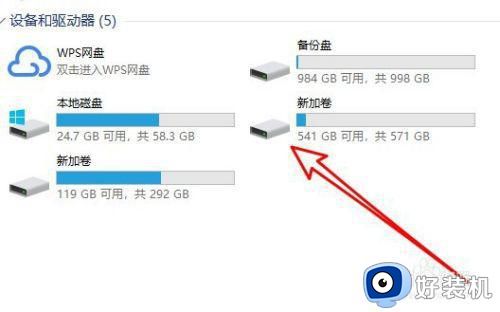
2、这时我们点击菜单栏的查看菜单。
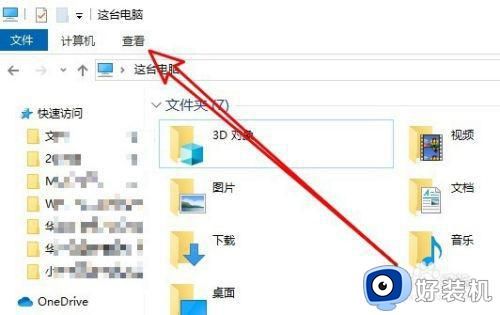
3、接着在打开的查看工具栏点击选项的图标。
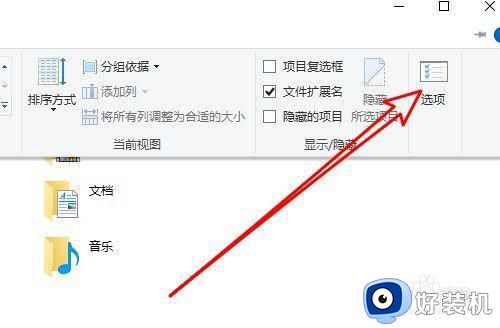
4、这时候就会打开windows文件资源管理器的文件夹选项窗口,点击窗口的查看选项卡。
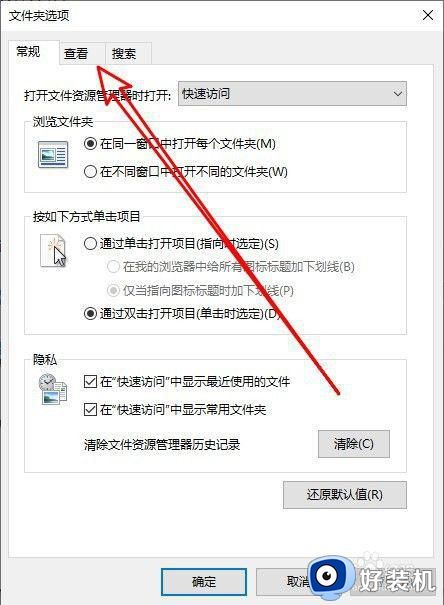
5、接着再查看窗口中,我们找到显示驱动器号设置项。
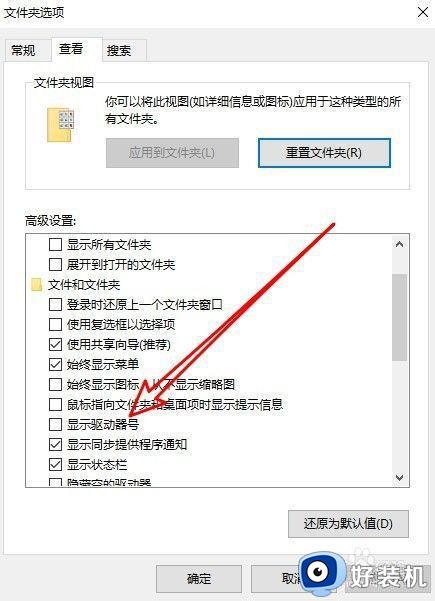
6、点击勾选该设置项前面的复选框,最后点击确定按钮。
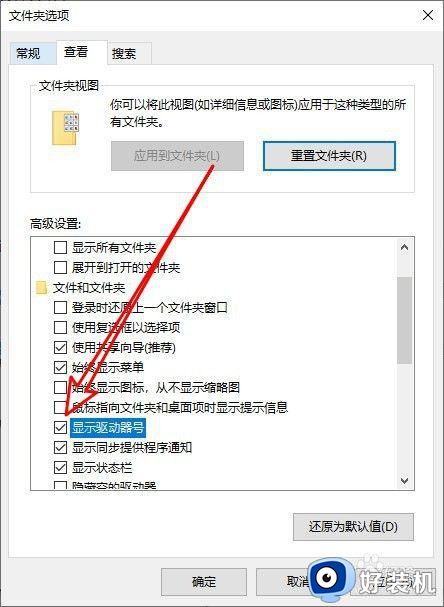
7、返回到windows10的文件资源管理器窗口,可以看到已显示出驱动器的盘符了。
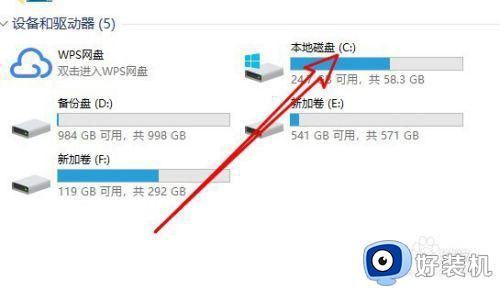
上述就是有关笔记本加装固态硬盘不显示盘符处理方法了,碰到同样情况的朋友们赶紧参照小编的方法来处理吧,希望能够对大家有所帮助。